
AutoCAD2004迷你版 32&64位中文精簡版
- 軟件授權: 免費軟件
- 軟件類型: 國產軟件
- 軟件語言: 簡體中文
- 更新時間: 2021-11-06
- 軟件評分:
- 軟件大小: 2.90G
- 應用平臺: WinXP, WinAll
軟件介紹 下載地址
軟件簡介:
autocad2004具有完善的圖形繪制功能、強大的圖形編輯功能、可采用多種方式進行二次開發或用戶定制、可進行多種圖形格式的轉換,具有較強的數據交換能力,同時支持多種硬件設備和操作平臺。
Autocad2004的發展歷史:1982年12月問世、AutoCAD 1.0版——1990年、11.0版 DOS 1992年、AutoCAD 12.0版 Windows 2000年7月、2000i版,Internet功能 2006版。
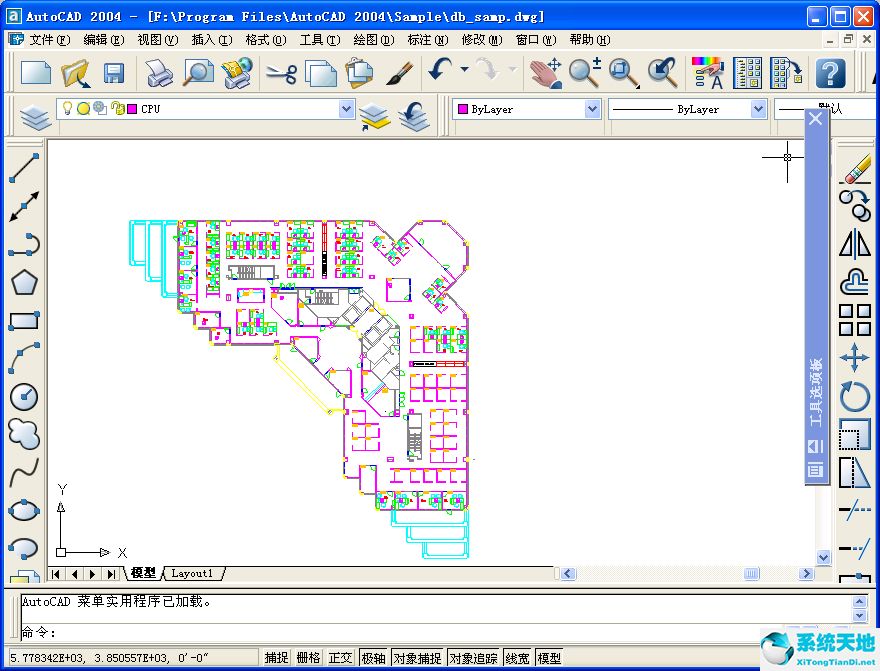
本次提供的是根據autocad2004中文官方版精簡出來的,autocad2004迷你版軟件,可以完美兼容32位、64位Win7操作系統,應用于建筑、機械、電子等設計領域,CAD2004可以繪制任意二維和三維圖形,并且同傳統的手工繪圖相比,用AutoCAD繪圖速度更快、精度更高、而且便于個性。
功能介紹:
(1)具有完善的圖形繪制功能。
(2)有強大的圖形編輯功能。
(3)可以采用多種方式進行二次開發或用戶定制。
(4)可以進行多種圖形格式的轉換,具有較強的數據交換能力。
(5)支持多種操作平臺。
軟件功能:
Autocad2004的主要功能:
1、二維繪圖與編輯功能 基本二維圖形對象:直線、射線,構造線、圓、圓環、圓弧、橢圓、矩形、等邊多邊形、樣條曲線、多段線、云線等為封閉區域填充圖案、創建圖塊等功能二維編輯功能:刪除、移動、復制、鏡像、陣列、延伸、修剪、縮放等
2、文字標注功能 文字說明、技術要求等 用戶設置文字樣式,以便使用不同的字體、大小等設置標注文字、各種形式的尺寸設置尺寸標注樣式。
AutoCAD2004專門用于三維編輯的功能:三維旋轉、三維鏡像、三維陣列;對實體模型的邊、面以及體進行編輯;對基本實體進行布爾操作,以得到復雜實休模型;通過實體模型還能夠直接生成維多視圖等三維圖形:改變觀察視點,從不同觀看方向顯示圖形;將繪圖區域分成多個視區,在各個視區中從不同方位顯示同一圖形。
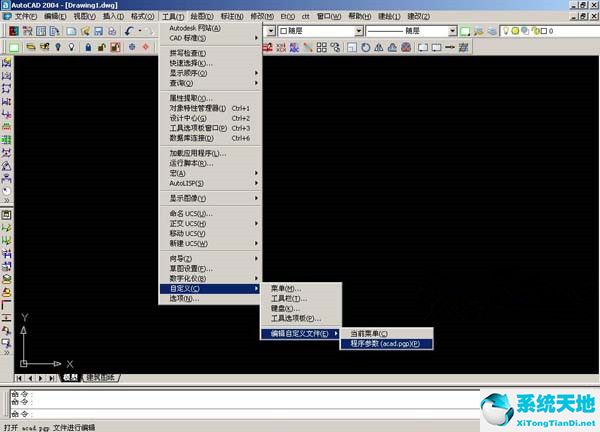
3、尺寸標注功能
4、三維繪圖與編輯功能創建各種形式的基本曲面模型和實體模型
5、視圖顯示方式設置以多種方式放大或縮小所繪圖形三維動態觀察器 動態觀察三維圖形利用標準文件功能,AutoCAD2004迷你綠色版可以對諸如圖層、文字樣式、線型這樣的命名對象定義標準的設置利用圖層轉換器能夠將當前圖形圖層的名稱和特性轉換成己有圖形或標準文件對圖層的設置,即將不符合本部門圖層設置要求的圖形進行快速轉換將圖形對象與外部數據庫中的數據進行關聯 數據庫由獨立于AutoCAD2004的其他數據庫應用程序(如Access、Oracle、FoxPro等)建立電子傳遞功能。
能夠把AutoCAD2004圖形及其相關文件壓縮成ZIP文件或自解壓的可執行文件,以單個數據包的形式傳送給客戶、工作組成員或其他有關人員超鏈接功能,能夠將AutoCAD2004圖形對象與其他對象(如文檔、數據表格、動畫、聲音等)建立鏈接
6、繪圖實用工具設置繪圖圖層、線型、線寬、顏色通過繪圖輔助工具設置繪圖方式利用特性窗口編輯所選擇對象的特性
7、數據庫管理功能
8、Internet功能
安裝方法;
第一步:解壓文件
把我們下載的CAD2004 32/64位中文版解壓出來。
2第二步:開始安裝
在我們解壓出來的文件里面找到SETUP”安裝程序雙擊運行 如圖二。
3第三步:CAD2004 32/64位中文版的安裝界面

(圖三)
在安裝界面中點擊安裝”開始安裝CAD2004 如圖三。
4第四步:CAD2004 安裝向導界面
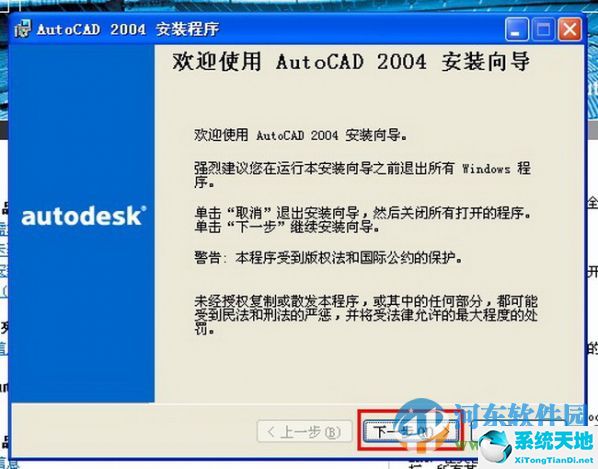
(圖四)
在安裝向導界面點擊下一步”繼續操作 如圖四。
5第五步:CAD2004 32/64位中文版的許可協議界面
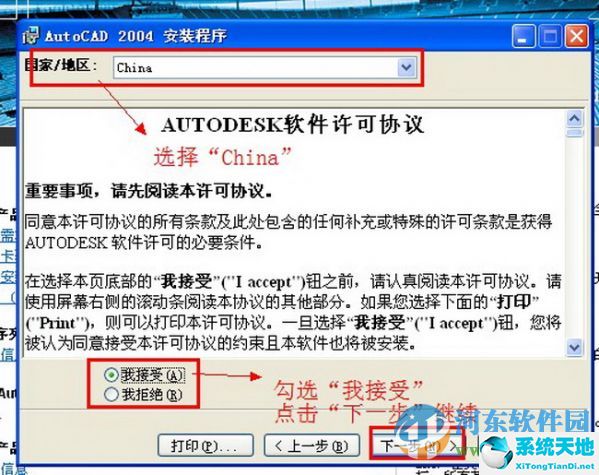
(圖五)
在國家/地區里面選擇China” 許可協議勾選我接受” 點擊下一步”繼續 如圖五。
6第六步:CAD2004 32/64位中文版序列號輸入界面
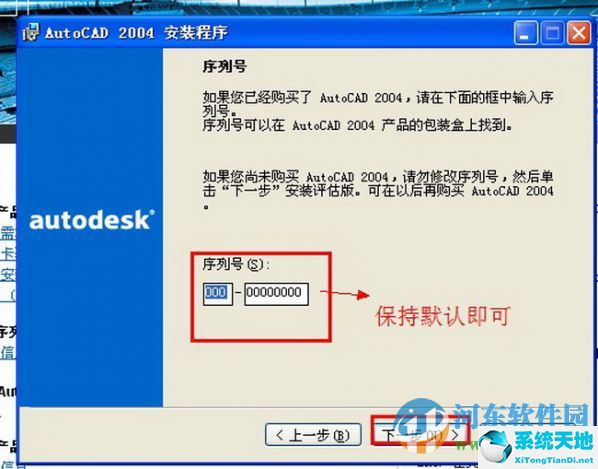
(圖六)
這里的序列號我們保持默認即可 點擊下一步”繼續 如圖六。
7第七步:CAD2004用戶信息的輸入
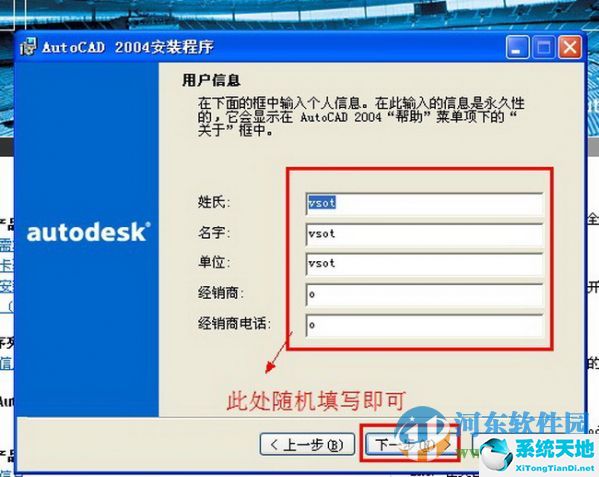
(圖七)
用戶信息我們隨意填寫即可 點擊下一步”繼續 如圖七。
8第八步:CAD2004 32/64位中文版安裝類型
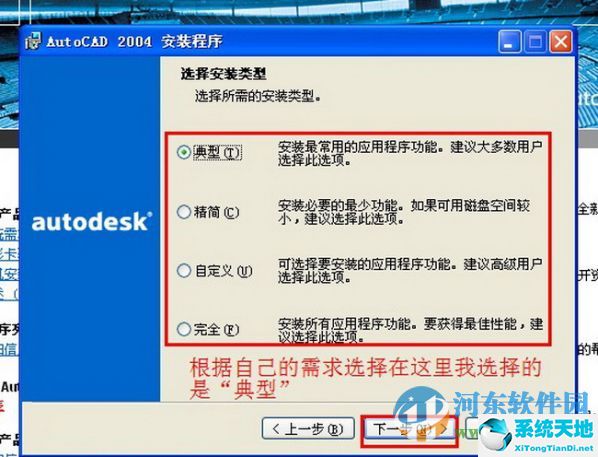
(圖八)
根據自己的需求選擇安裝 在這里我就選擇典型”類安裝 點擊下一步”繼續 如圖八。
9第九步:CAD2004 32/64位中文版的安裝路徑
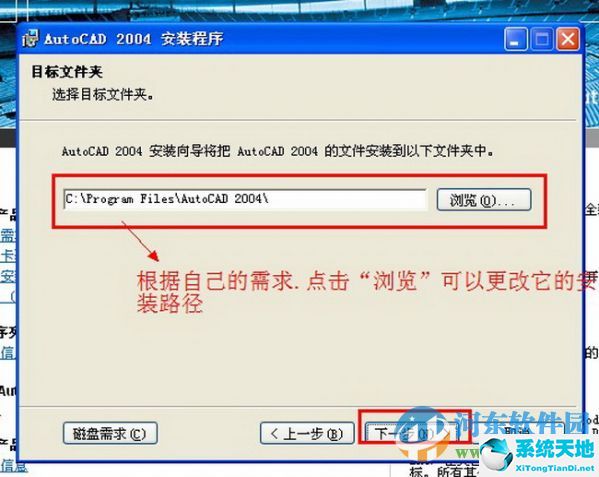
(圖九)
CAD2004 32/64位中文版的安裝路徑根據自己的要求可以點擊瀏覽”自己更改 然后點擊下一步” 如圖九。
10第十步:CAD2004的安裝選項
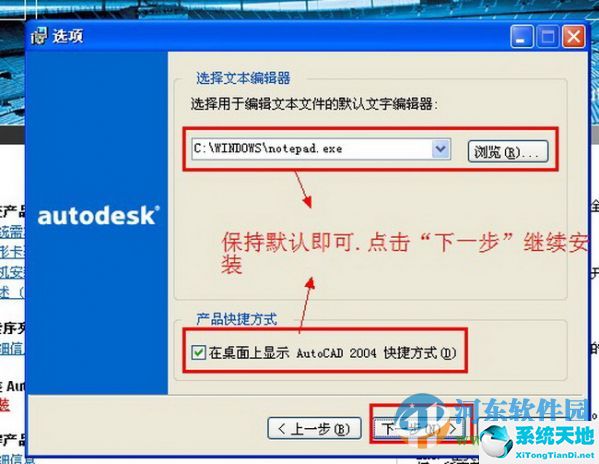
(圖十)
在這個界面里我們保持默認就好。盡量不要更改 點擊下一步”繼續操作 如圖十。
11第十一步:確認安裝CAD2004 32/64位中文版
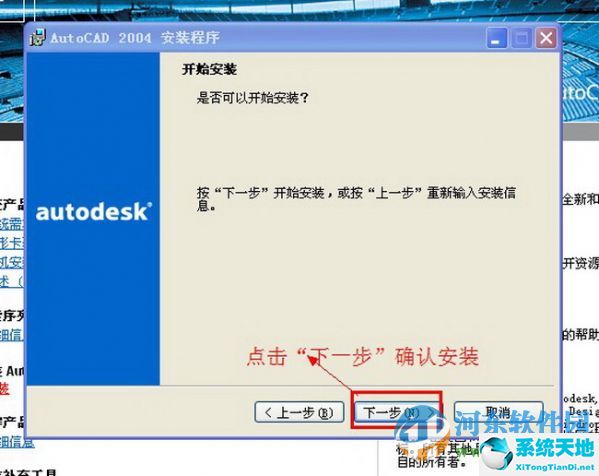
(圖十一)
點擊下一步”開始安裝CAD2004 32/64位中文版 如圖十一。
12第十二步:正在安裝CAD2004 32/64位中文版
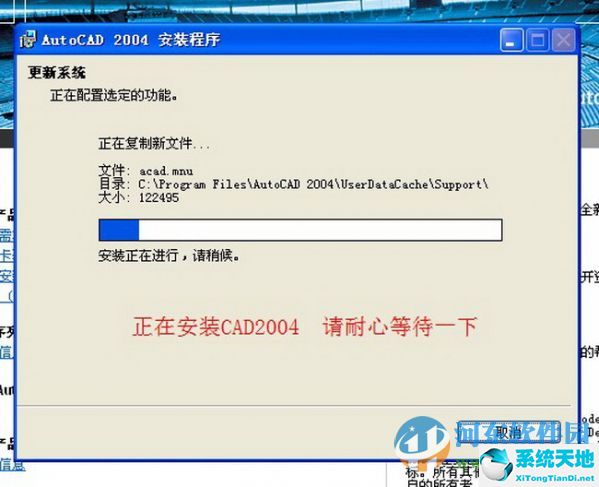
(圖十二)
此過程會持續幾分鐘.請耐心等待一下...... 如圖十二。
13第十三步:安裝完成
注意事項:
1.本版本不需要原始版本,安裝即可使用,支持 Windows xp、Windows 2000、Windows 2003、Windows 98。當在 Win98、Win2000 下使用時,建議升級 IE 到 6.0 以上。< /p> 2.本版本包括中包含了 Autodesk Express Viewer ,但是不包含幫助文件。< /p> 3.更改用戶之后,第一次使用 AutoCAD 2004 迷你版之前,請運行AutoCAD 2004 初始化”程序,將必要的注冊表文件導入到當前用戶配置中。


























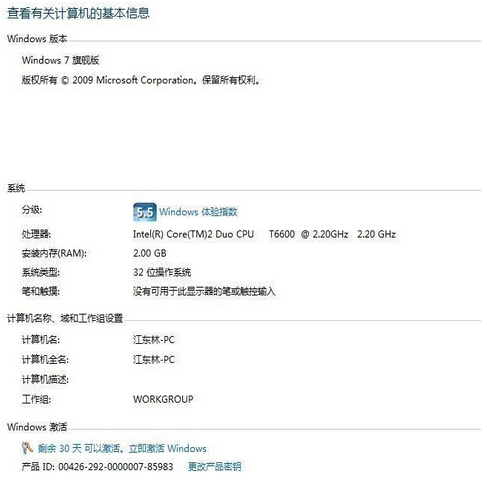
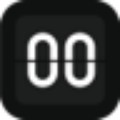











 蘇公網安備32032202000432
蘇公網安備32032202000432